svn客户端服务端搭建步骤
转自:https://blog.csdn.net/liuxiaofan_/article/details/81784088
一.SVN服务端的安装步骤
先安装SVN的服务端,双击安装程序运行
下一步
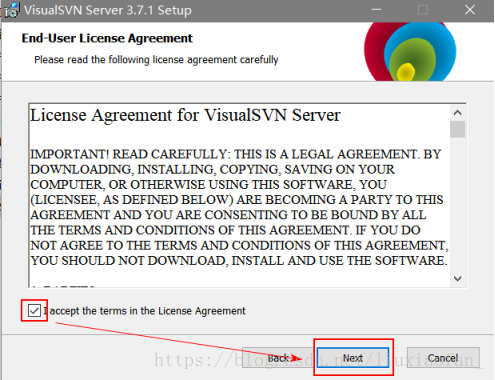
打勾同意继续下一步
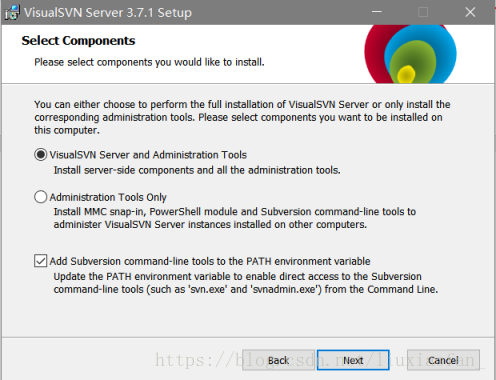
默认继续下一步
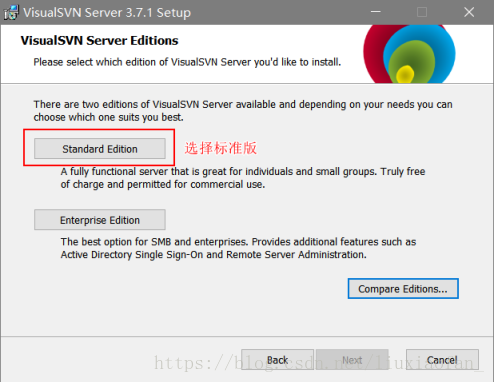
选择标准版 继续next
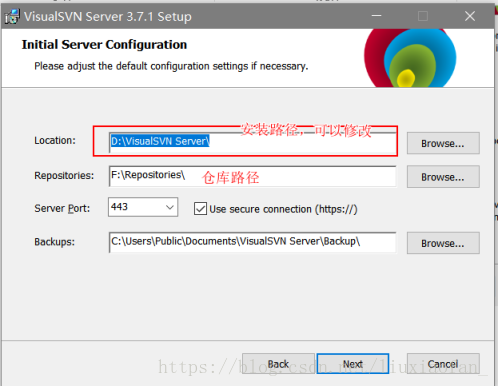
更改安装路径继续安装
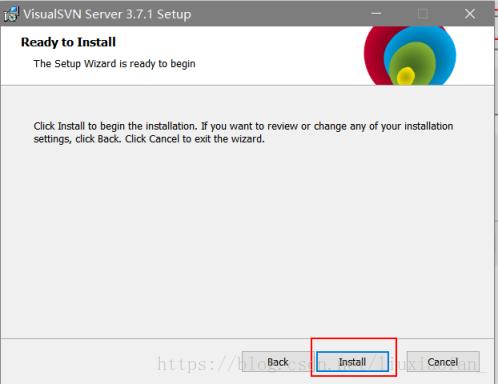
安装过程中报错参考一下链接解决方案
https://www.cnblogs.com/ZhengYing0813/p/12978646.html
点击install等待安装完成,接下来我们在svn服务端创建仓库

默认下一步
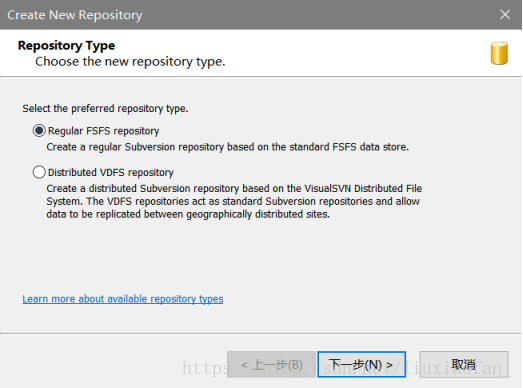
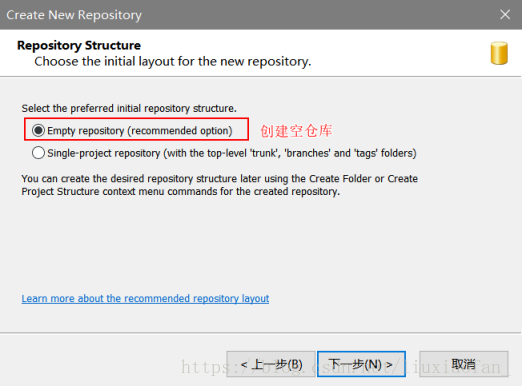
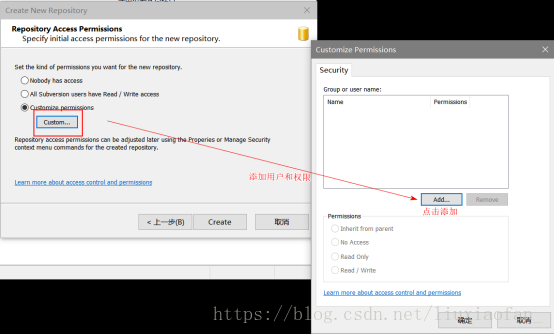
添加用户和权限

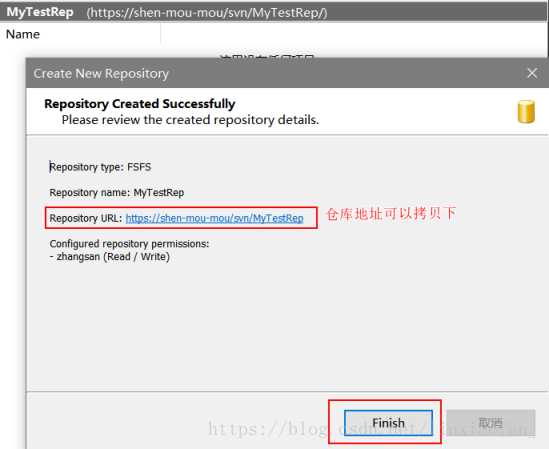
二.SVN客户端的安装
双击运行安装包
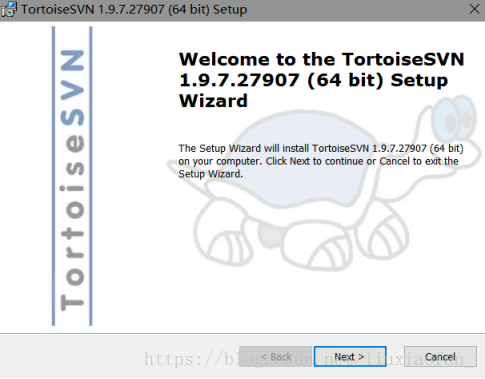
继续下一步
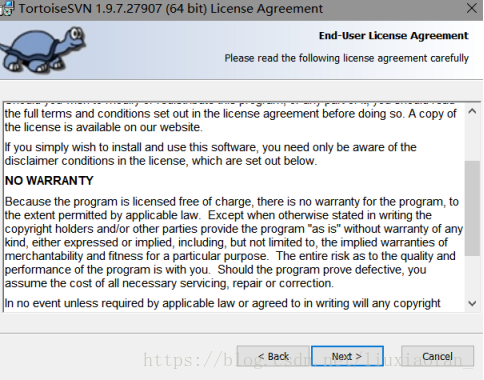
更改打叉的地方
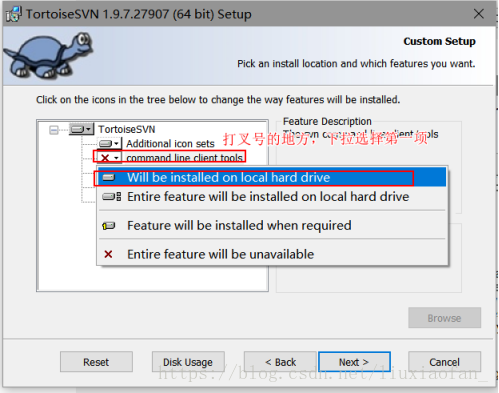
下一步,更改安装路径,安装即可
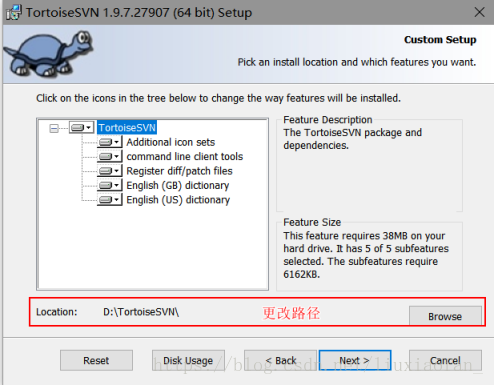
安装好客户端和服务端后下面上传源码至服务端
打开VisualSVN Server服务端管理页面.右键新建仓库,并在仓库下建立一个文件夹,该文件夹名字和项目名字一致
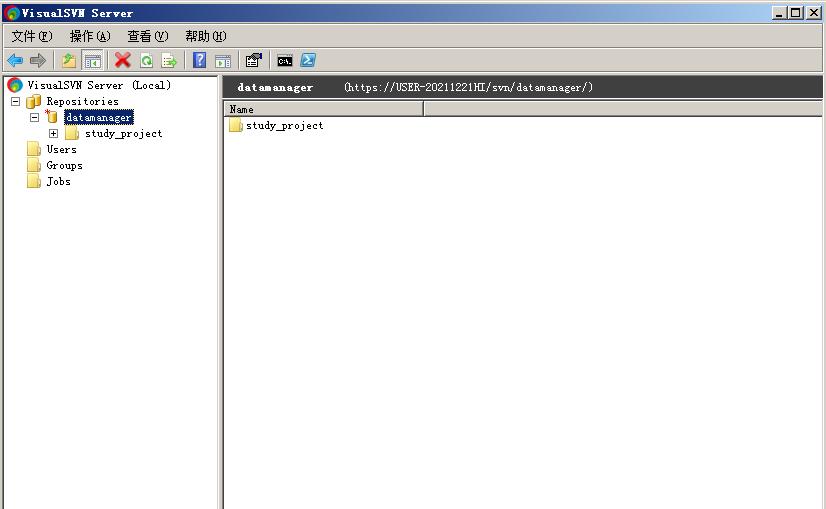
接一下打开eclipse后,先打开svn资源库位置,如图,然后右键导入,选择项目源码导入即可

通过删除SVN客户端的账号配置文件
1)查看你的eclipse中使用的是什么SVN Interface(中文:svn接口)windows > preference > Team > SVN
在右边的设置面板中可以看到SVN Interface或中文的svn接口一栏,Client的选项框中显示的就是你当前用的svn接口
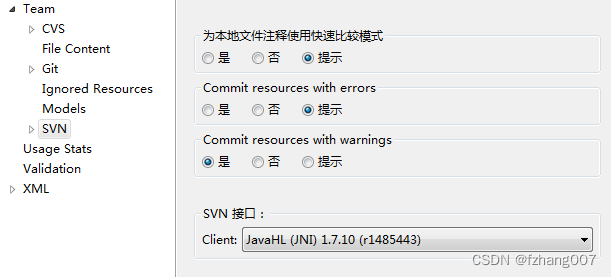
a.如果是用的JavaHL, 找到以下目录
C:\Documents and Settings\用户名\Application Data\Subversion\应看到有一个auth目录,删除auth目录中的相关文件。
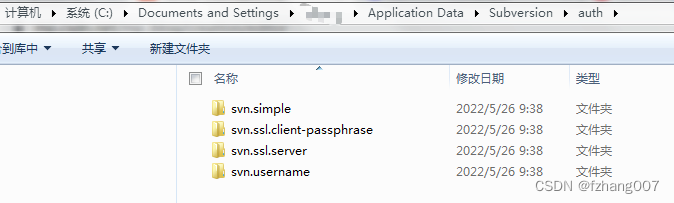
b.如果你用的SVNKit, 找到以下目录eclipse安装目录\configuration\org.eclipse.core.runtime删除.keyring文件.
使用SVN更新或提交,使得客户端与服务端进行通讯,这样就会SVN客户端就要求我们输入新的用户名密码,输入我们的用户名密码
就可以替换掉旧的用户名密码。




